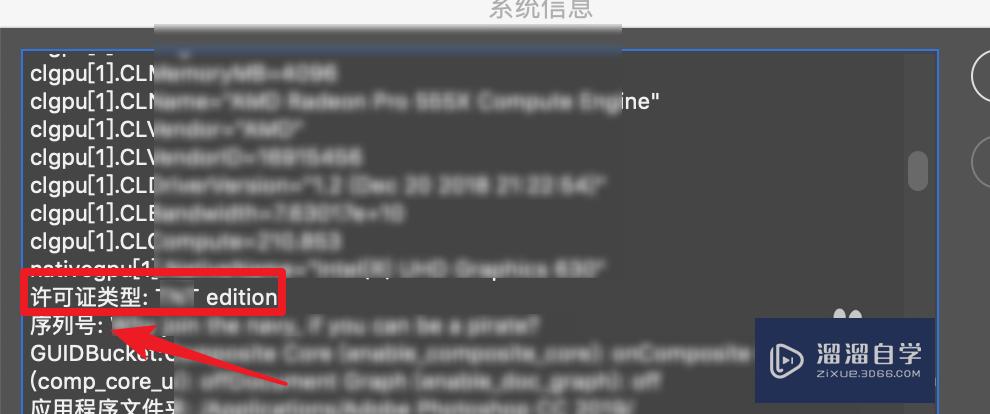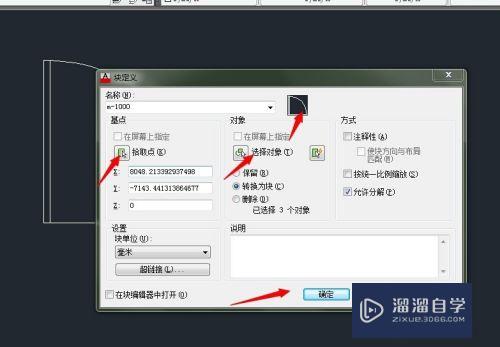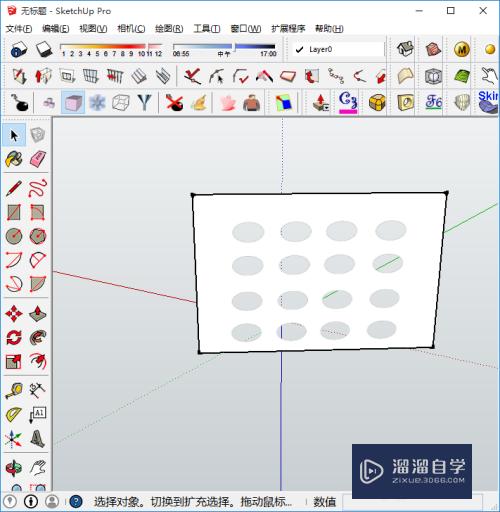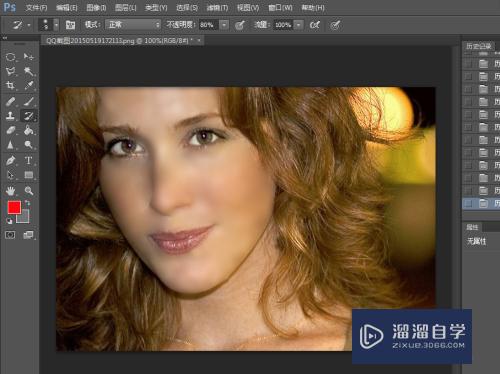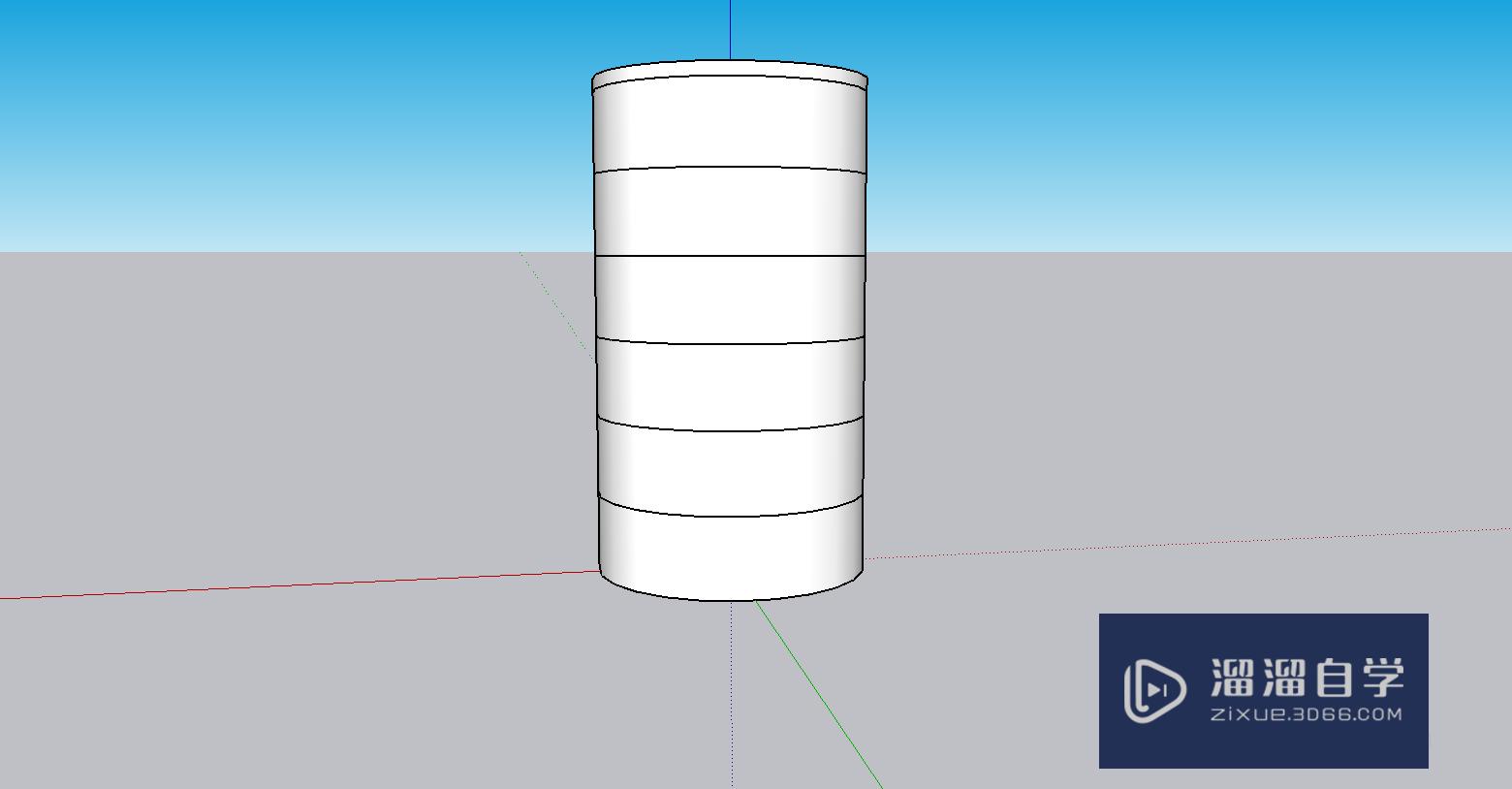Word怎么应用快速样式(word怎么应用快速样式设置)优质
Word文档处理过程中会经常需要使用样式。让文档更加美观。下面小渲就来教大家怎么快速使用格式样式的方法。希望本文内容能够给大家带来帮助。
对于“Word”还有不懂的地方。点击这里了解更多关于“Word”课程>>
工具/软件
硬件型号:联想ThinkPad P14s
系统版本:Windows7
所需软件:Word2013
方法/步骤
第1步
打开一个空白word文档
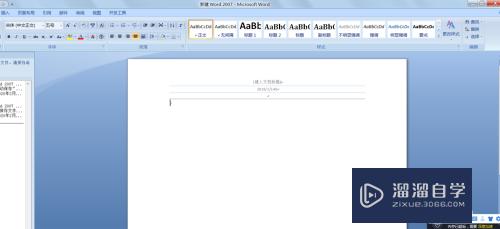
第2步
输入文档内容

第3步
鼠标光标选择标题页面。再点击样式中的标题一

第4步
选择正文。在点击样式里面的正文样式
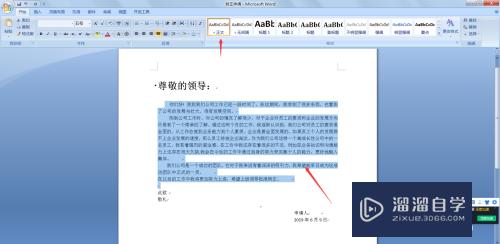
第5步
在点击样式里面的强调样式。正文格式就更加突出
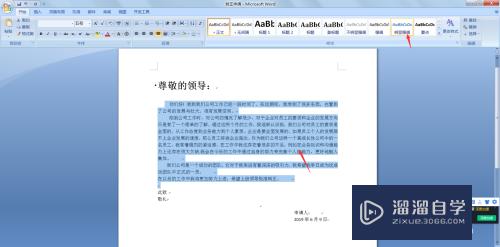
第6步
点击确定保存按钮。对文档进行保存
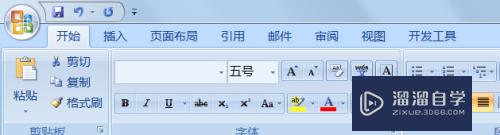
以上关于“Word怎么应用快速样式(word怎么应用快速样式设置)”的内容小渲今天就介绍到这里。希望这篇文章能够帮助到小伙伴们解决问题。如果觉得教程不详细的话。可以在本站搜索相关的教程学习哦!
更多精选教程文章推荐
以上是由资深渲染大师 小渲 整理编辑的,如果觉得对你有帮助,可以收藏或分享给身边的人
本文标题:Word怎么应用快速样式(word怎么应用快速样式设置)
本文地址:http://www.hszkedu.com/72264.html ,转载请注明来源:云渲染教程网
友情提示:本站内容均为网友发布,并不代表本站立场,如果本站的信息无意侵犯了您的版权,请联系我们及时处理,分享目的仅供大家学习与参考,不代表云渲染农场的立场!
本文地址:http://www.hszkedu.com/72264.html ,转载请注明来源:云渲染教程网
友情提示:本站内容均为网友发布,并不代表本站立场,如果本站的信息无意侵犯了您的版权,请联系我们及时处理,分享目的仅供大家学习与参考,不代表云渲染农场的立场!